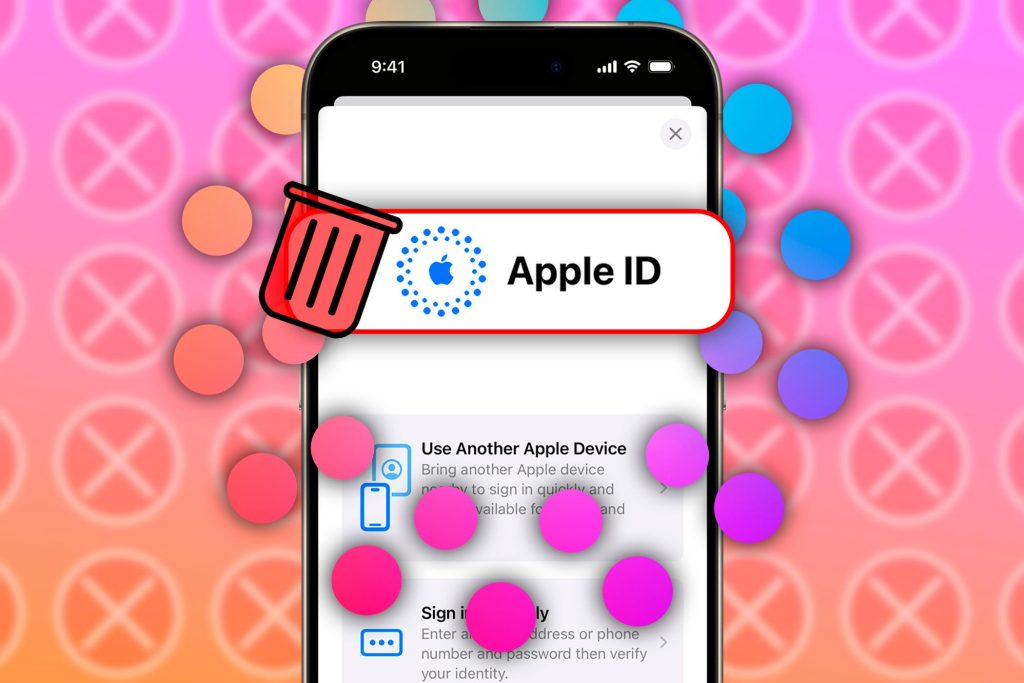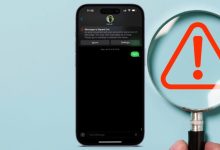.
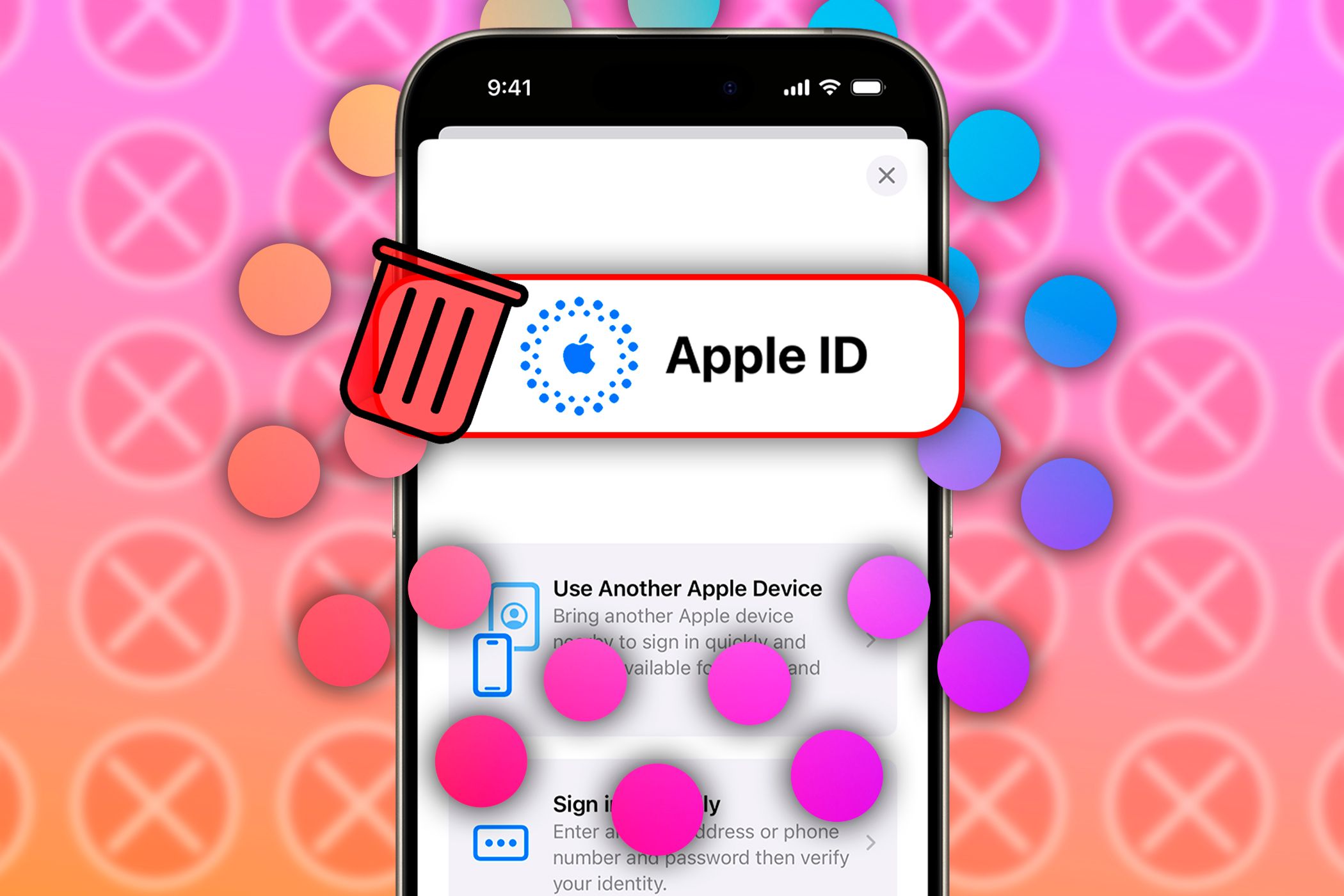
Principais conclusões
- Excluir sua Conta Apple significa perder acesso aos dados e serviços do iCloud. Então, certifique-se de fazer backup dos seus dados primeiro.
- Desativar sua conta suspende o acesso aos serviços da Apple sem excluir seus dados.
- Para excluir ou desativar sua Conta Apple, você precisará visitar o site de Dados e Privacidade da Apple e seguir as instruções na tela.
Se você estiver planejando deixar o ecossistema da Apple, talvez queira excluir sua conta da Apple. Felizmente, a Apple permite que você faça isso. Se preferir não perder o acesso à sua conta completamente, você também pode desativá-la temporariamente. Mostraremos como fazer as duas coisas!
Como excluir sua conta Apple
Antes de prosseguir, é importante saber que excluir permanentemente sua Conta Apple significa perder o acesso a quaisquer dados armazenados no iCloud, incluindo contatos, fotos e arquivos. Você também perderá o acesso a serviços Apple como Mensagens, FaceTime, Find My, Apple Music e quaisquer compras que você tenha feito por meio deles.
Portanto, certifique-se de baixar suas fotos do iCloud e fazer cópias de quaisquer outros dados importantes. Depois de seguir os passos em nosso guia sobre como sair do iCloud e do ecossistema da Apple, siga os passos abaixo para excluir sua Conta Apple permanentemente:
- Acesse o site de Dados e Privacidade da Apple e faça login usando as credenciais da sua conta. Se você tiver a autenticação de dois fatores (2FA) habilitada, um código de verificação pode ser enviado para seus outros dispositivos Apple.
- Agora você será redirecionado para o Gerencie seus dados página. Role para baixo e clique Solicitação para excluir sua conta debaixo de Deletar sua conta cabeçalho.
- Expanda o menu suspenso rotulado Selecione um motivo. Em seguida, clique no Continuar botão.
- Na próxima tela, leia as coisas importantes que você deve saber antes de excluir e clique em Continuar botão. Da mesma forma, revise o Termos e Condições de Exclusãomarque a caixa de seleção e clique em Continuar de novo.
- Você será perguntado sobre como gostaria de receber atualizações sobre sua conta. Escolha uma das opções na tela e clique em Continuar.
- Você receberá um código de acesso de doze dígitos para verificar sua identidade. Guarde esse código em segurança porque, se mudar de ideia antes que a Apple processe sua solicitação, você pode entrar em contato com o Suporte da Apple e fornecê-lo para cancelar a exclusão de sua conta. Agora, clique em Continuar.
- Por fim, acerte o vermelho Deletar conta botão e então escolha sair.
Pode levar até uma semana para a Apple excluir permanentemente sua conta Apple. Durante esse tempo, sua conta permanecerá ativa. No entanto, os aplicativos da Apple que usam seus dados do iCloud podem não funcionar corretamente. Portanto, certifique-se de sair de todos os seus dispositivos Apple.
Como desativar sua conta Apple
Se você quiser parar de usar os serviços da Apple por um curto período e não for fã de desativar sua conta completamente, você pode desativá-la temporariamente. Embora seus dados permaneçam intactos, ainda é uma boa ideia fazer um backup local dos seus dados.
Durante o período de desativação, você não poderá acessar seus dados do iCloud ou usar serviços da Apple. Se você pagar por assinaturas pela App Store, esteja ciente de que elas não serão renovadas enquanto sua conta estiver desativada.
Para gerenciar suas assinaturas ativas em um iPhone ou iPad, acesse Configurações > [Your Name] > Assinaturas. Em um Mac, você precisa ir para Configurações do sistema > [Your Name] > Mídia e Compras e clique Gerenciar ao lado de Assinaturas.
Depois que estiver tudo pronto, o processo de desativação da sua conta Apple é mais ou menos o mesmo que excluí-la permanentemente. Para começar o processo, clique em Solicitação para desativar sua conta botão abaixo do Desative temporariamente sua conta seção. Escolha um motivo para desativar sua conta e clique em Continuar.
Siga as instruções na tela conforme detalhado na seção acima e, finalmente, clique em Desativar conta botão quando solicitado.
Quando você quiser reativar sua conta Apple novamente, tudo o que você precisa fazer é entrar em contato com o Suporte da Apple e fornecer seu código de acesso.
Não importa se você está mudando do iOS para o Android ou criando uma nova conta da Apple, excluir sua conta atual pode ser uma boa opção. No entanto, se você acha que pode precisar acessá-la novamente no futuro, recomendamos desativar sua conta e armazenar seu código de acesso em algum lugar seguro.
.